来源:小编 更新:2025-03-28 06:16:56
用手机看
手机突然卡壳了,是不是又闹小脾气了?别急,别急,今天就来教你一招,轻松抓取安卓系统日志,帮你找出手机的小秘密,让它乖乖听话!
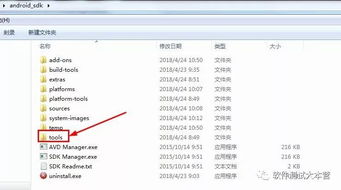
想象你的手机就像一个忙碌的小城市,每天都有各种各样的事情发生。而系统日志,就是记录这些事情的小本本。它包括了开机、应用运行、网络连接、电池状态等等,就像一部手机的生活记录。
二、抓取日志的利器:ADB(Android Debug Bridge)
ADB,听起来是不是很酷炫?它就像是手机和电脑之间的超级连接器,让你可以轻松地抓取日志。下面,我们就来一步步教你如何使用ADB来抓取日志。
1. 连接手机和电脑:用一根USB线,把你的手机和电脑连接起来。记得,手机上要开启开发者模式哦!
2. 打开命令行:在电脑上,打开命令提示符(Windows)或者终端(Mac/Linux)。
3. 输入ADB命令:在命令行中,输入`adb devices`,看看你的手机是否已经连接成功。
4. 开始抓取日志:输入`adb logcat`,就可以看到手机上的实时日志了。如果你想保存日志,可以输入`adb logcat -b main -v time > app.log`,这样就会把日志保存到电脑上。
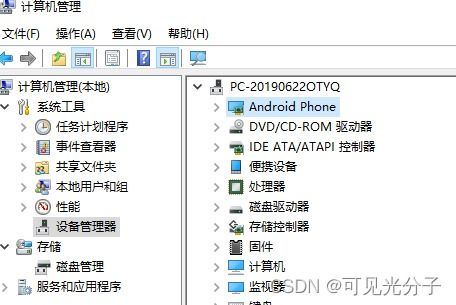
如果你觉得ADB命令太复杂,也可以试试第三方工具。市面上有很多这样的工具,比如Logcat Viewer、Logcat Pro等等。它们通常都有简洁的界面,操作起来非常简单。
1. 下载并安装工具:在应用商店搜索相应的工具,下载并安装。
2. 连接手机:用USB线连接手机和电脑,打开工具,选择你的设备。
3. 开始抓取:点击“开始抓取”按钮,就可以看到手机上的日志了。
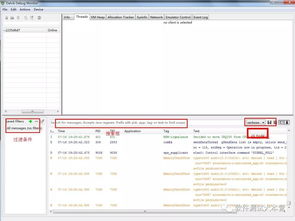
有些安卓手机自带了日志查看器,比如小米的“系统日志”应用。虽然功能可能没有第三方工具强大,但使用起来非常简单。
1. 找到日志查看器:在手机设置中,找到“开发者选项”或者“系统”一栏。
2. 开启日志查看:找到“系统日志”或者“日志查看器”,开启它。
3. 查看日志:现在,你就可以看到手机上的日志了。
1. 开启开发者模式:这是使用ADB和第三方工具的前提。
2. 确保手机和电脑连接正常:如果连接不稳定,可能会导致抓取失败。
3. 注意隐私:日志中可能会包含一些敏感信息,请妥善保管。
4. 不要滥用:抓取日志是为了解决问题,不要滥用。
学会了这些方法,你就可以轻松地抓取安卓系统日志了。无论是解决手机问题,还是进行应用开发,日志都是你的得力助手。快来试试吧,让你的手机变得更加聪明!